新版Microsoft Edge 安裝、設定和微心得 - 不再是以前的IE,只能當Chrome的下載工具了
發現
今天在工作列搜尋的時候發現,"取得全新的Microsoft Edge"的建議,就按下去了"立即下載"。其實我之前都有用Edge,我習慣開多種瀏覽器,但是最常用的還是Google Chrome,畢竟大部分還是看Google搜尋引擎、Youtube等等居多,原本的Edge最大的缺點就是常常卡卡的,特別是Youtube的網站,莫名的不順暢,但是我依然還是會使用。
如果平常也會使用Edge,那強烈建議下載安裝一下,全部大概只需要五分鐘左右,體驗可以大大提升。這篇就記錄一下怎麼安裝吧。
我是在工作列的建議看到,按了"立即下載"會被導向微軟的網頁,那如果沒有跳出來這訊息,下面也附上網址,可以前往下載。
https://www.microsoft.com/zh-tw/edge
安裝
進入網站之後,可以看看簡介,介紹了Edge,還有他也推廣了一下Bing,這是微軟自家的搜尋引擎,就類似Google搜尋,我個人還是習慣使用Google的搜尋引擎就是了。主頁面就有下載按鈕,要Windows 10唷。
下載好之後就有一個安裝檔案,點兩下就可以進入安裝畫面。
大概是最簡單的安裝方式了,什麼都不用按。
中間會提醒正在使用中的Edge視窗要先關閉。
接著就自動安裝完成了。
設定
安裝完畢之後會開啟Edge,跳出設定頁面。
有三種新的索引標籤頁面可以選擇,就是看塞多少東西就是了,我自己是用"佈景",設定好之後都還可以換,所以也不用擔心。
起始畫面和搜尋,使用建議選項的話,會用Bing來搜尋,就像前面說的,我還是習慣Google的搜尋引擎,所以我是用"使用目前的設定"照我原先的Edge設定,繼續使用Google搜尋。
自動同步"我的最愛",把之前舊版的Edge我的最愛書籤都匯入。
個人化這部分就看個人了,注重隱私的話可以選擇否。
這樣就設定完成啦!
微心得
新版Edge用起來跟Google的Chrome有87%像。其實在關於也可以看到,的確是和Chrome同門,這樣的更動,也確實使用起來變得流暢許多。我自己感受最大的差別就是Youtube,順暢度有巨大的差異,幾乎和Chrome使用體驗一致。
雖然說搜尋引擎設定了Google,但是他在新索引標籤還是塞了個Bing的搜尋引擎。
不過還好的是在網址列搜尋或者回首頁按鈕,還是可以用自己設定的搜尋引擎,使用上影響不大。
另外,介紹的部分還有提到透過使用全新的Edge與Bing,搜尋可以獲得獎勵。
但是,再看一下下面的小字...。
"Microsoft Rewards 已在澳洲、加拿大、法國、德國、義大利、西班牙、英國、美國提供,並且點數可兌換禮品卡。Microsoft Rewards 點數可以捐給美國的非營利組織。"
好吧,應該是沒有台灣,所以不用多想了。
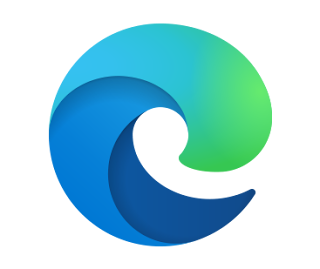


















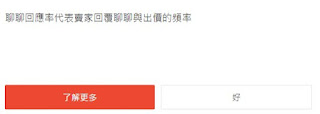

留言
張貼留言